
【Tableau Tips】 二重軸を使って表示ラベルを工夫する
noteをお読みいただきありがとうございます。
Tableau女子会Webコンテンツ担当のchiakiです。この記事ではBIツールTableauのTipsをご紹介します。
少し間が空いてしまいましたが、今年もコツコツTableauに関するTipsや女子会の活動報告等させていただきますので、どうぞよろしくお願いいたします!
今回は「二重軸」の機能を使って、グラフのラベル表示を工夫する方法をご紹介します。
「二重軸」って何?
Tableauの機能のひとつで、その名の通り2つの軸を重ねて使用できる機能を指します。Excelでも良くあるパターンだと、

このような、異なった数値を同じグラフで表示する際に使用する事が多いですね。Tableauで二重軸を作成する手順はとても簡単!
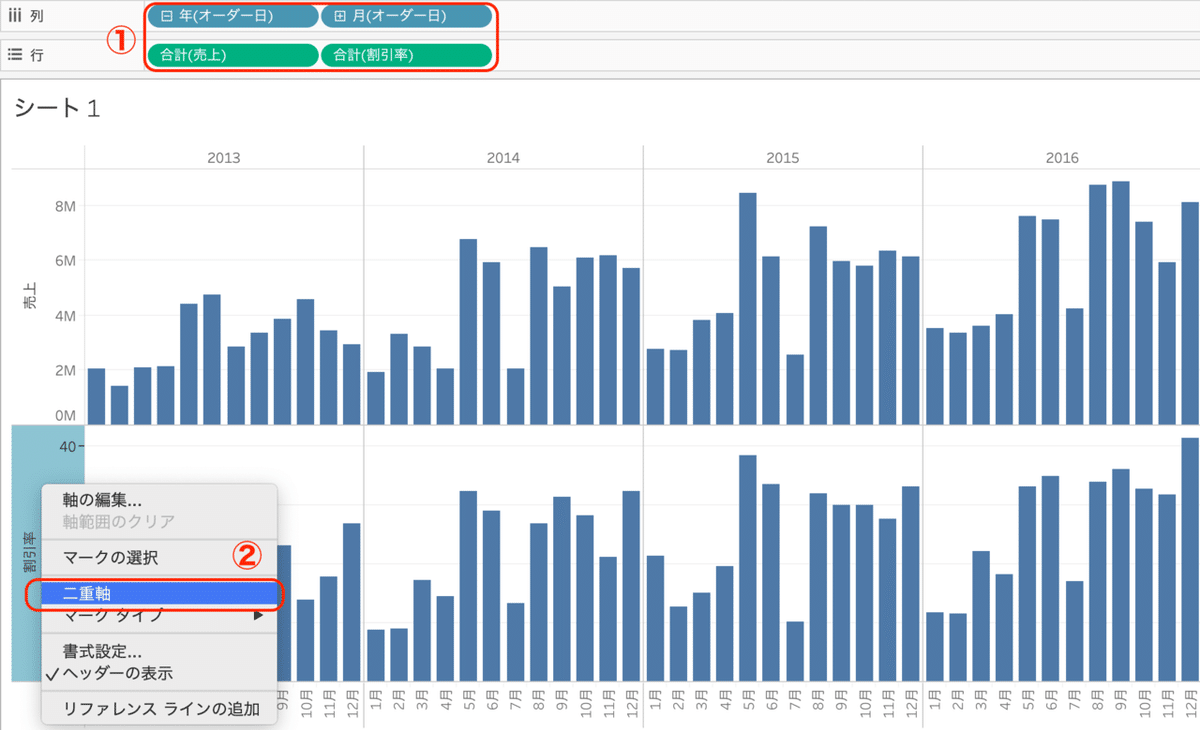
① 列にオーダー日(年)とオーダー日(月)を入れ、行に売上、割引率を入れる
②割引率の軸上で右クリックをして、二重軸を選択
③グラフの種類等を調整して完成!
表示ラベルって何?
グラフの値などを表示させ、ひと目で数値を理解してもらうのに役立ちます。

グラフを作成した後、「T」ラベル とかかれたアイコンをクリックし、マークラベルを表示にチェックを入れると、グラフの全てに数値が表示されます。
これが、表示ラベルです。
しかしこれだと数字が多すぎて肝心のグラフが見づらくなってしまいます。そんな時には、チェックボックス下部にある「ラベルにマーク」の中から表示させる条件を選ぶと、表示する物を調整する事ができます。
ラベル工夫1)積み上げ棒グラフの合計値を表示

年毎のカテゴリ別売上の積み上げ棒グラフを作成し、先ほどの方法でラベルを表示しました。各カテゴリの売上はラベル表示されていますが、合計のラベルはどうやったら表示できるのでしょうか?
実はいくつか方法があるのですが、今回は二重軸を使った方法を紹介します。
1)行に入っている売上を、Ctrl(macならcommand)を押しながら隣にコピー

2)「売上」のマークラベル内、色に入っている「カテゴリ」を削除

3)コピーした売上(2)の軸上で右クリック「二重軸」を選択

4)軸の上で右クリック「軸の同期」を選択
二重軸でグラフを重ねた後、よく見てみると右軸と左軸でほんの少し目盛がズレています。最初に紹介した例のように、左と右で単位が違うグラフの場合はズレたままでもしょうがないのですが、今回は全く同じ値を扱いますので、左右の軸を等しくする必要があります。軸の同期を行うことで、両軸を揃える事ができます。

5)右軸の上で右クリックし「ヘッダーの表示」チェックを外す
同じ目盛は左右両方に必要はありませんので、片方の目盛を消します。
もっと言うと、棒グラフにラベル表示してるので、左の目盛も要らないかもしれないですね。その辺はお好みと何を表現したいかによって調整ください。

完成!
各カテゴリの数値と積み上げ棒グラフの合計値を両方表示する事ができました。

ラベル工夫2)ラベルの表示タイミングを調整

こういった入り組んだ線グラフで全てのラベルを表示しようとすると、どこの数値を表示しているのか分かりにくくなってしまいます。回避策の一つとして、マークカラーを一致させる(上図の矢印に沿ってボタンを押して行ってください)と、ラベルの文字色もカテゴリの凡例カラーと同じ色になり、少しだけ見やすくなりました。

もう一度ラベルのメニューを開き、ラベルにマーク=最新、スコープ=表 の設定をしてあげると、表全体の最新の値のみにラベルが表示され、かなりスッキリしました。
二重軸を用いて、更に工夫してみましょう。

1)行に入れている利益をコピーして行に配置する
2)コピーしてできた利益(2)のラベルメニューを開き、ラベルにマーク=ハイライト済み、オプション=ラベルがその他のマークをオーバーラップするのを許可 のチェックを外す
3)先ほどと同様に、二重軸→軸の同期→ヘッダーの表示のチェックを外す の操作を行う

すると、何もしていない状態では最新のラベルのみの表示でしたが、カテゴリをハイライトすると、選択したグラフの数値が表示されるようになりました。
このように二重軸を使うことで、通常は1種類しか選べない表示タイミングを調整する事ができました。
ちょっとした工夫でグラフは読みやすくも読みにくくもなってしまいますので、様々な手法を身につけてその時々に合った選択ができるようになると良いかと思います。ぜひご活用ください!
この記事が気に入ったらサポートをしてみませんか?
